Webサイト全体でSEOの優先順位を決める

こんにちは、オロパスの藤井です。
Webサイト全体を俯瞰して「SEOの優先順位を知りたい」ってこと、ありませんか? SEOを始める前の最初の最初、この優先順位を決める作業がかなり肝です。
手作業で行うと1日仕事ですが、パスカルの「GSC連携」×「SEO作業」を使えば、30分程度でできちゃいます!
- GSC連携でサイト全体のSEOの優先順位を決める(約30分)
↓ - SEO作業を行う(1時間〜)
GSC連携でサイト全体のSEOの優先順位を決める
流入分析メニューのなかの「GSC連携」で、Googleサーチコンソールと連携して必要なデータを取得します。
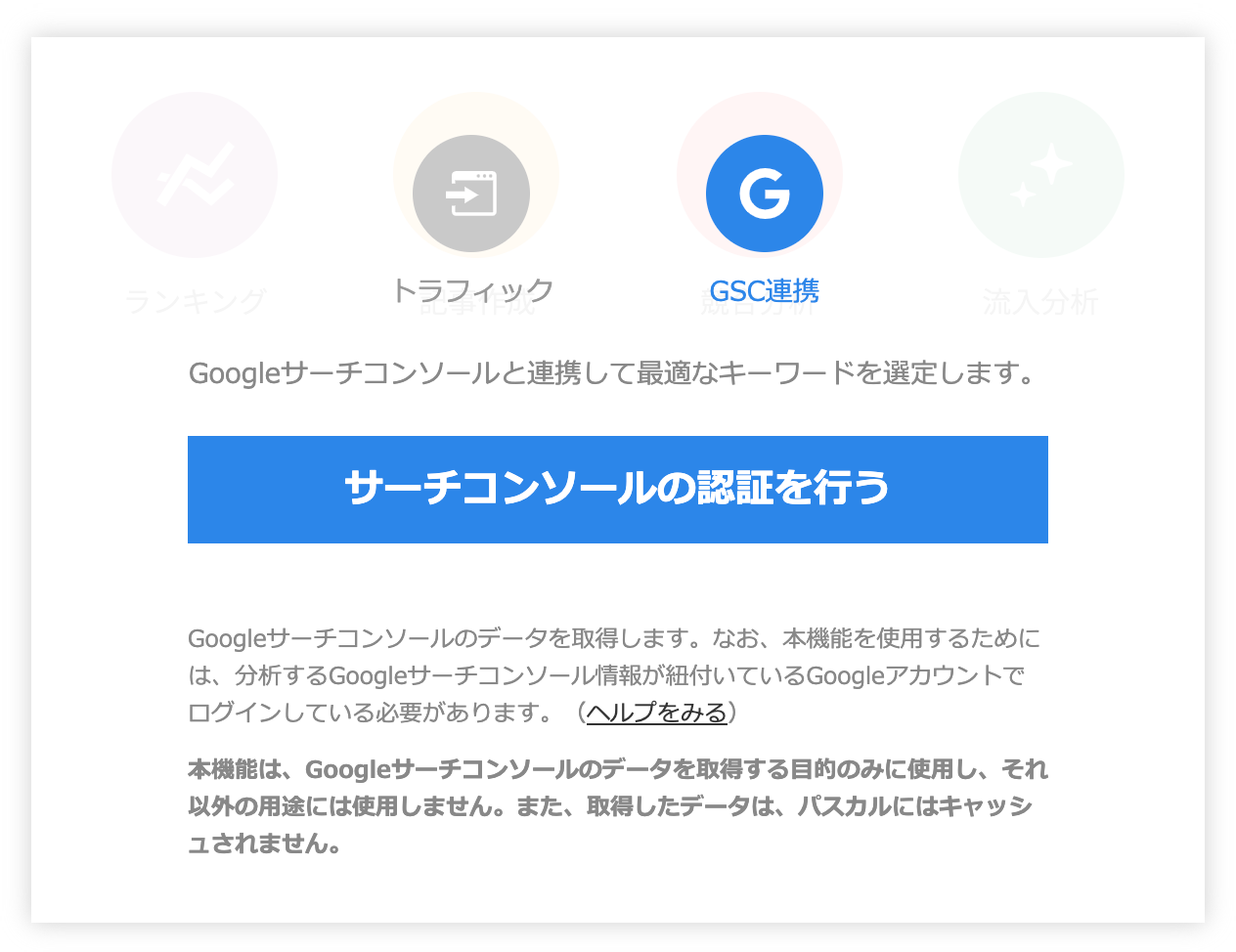
分析が終わると、左からキーワード、検索順位、順位変化、表示回数... などの情報が表示されます。また、画面右上の期間指定で任意の期間に変更できます。
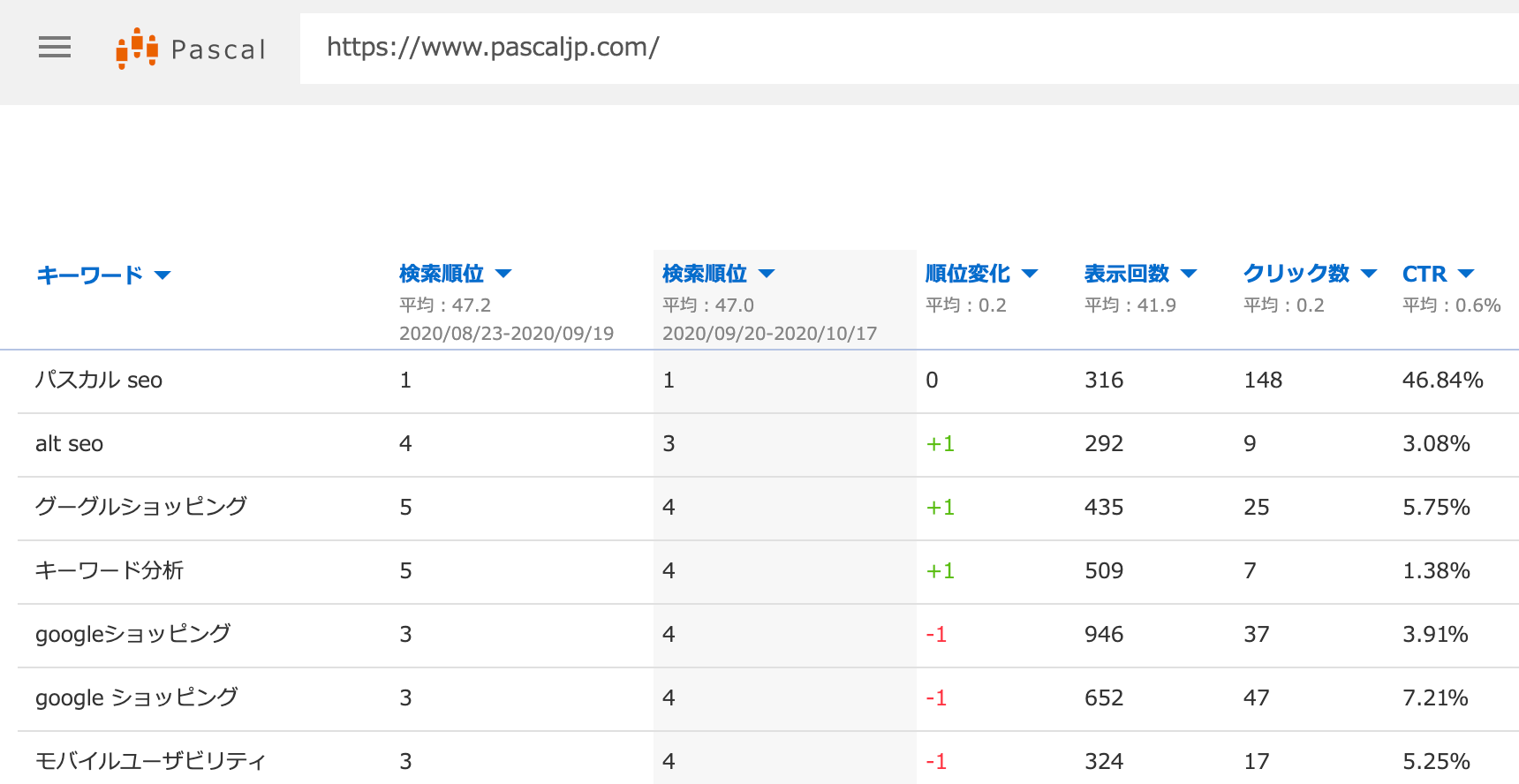
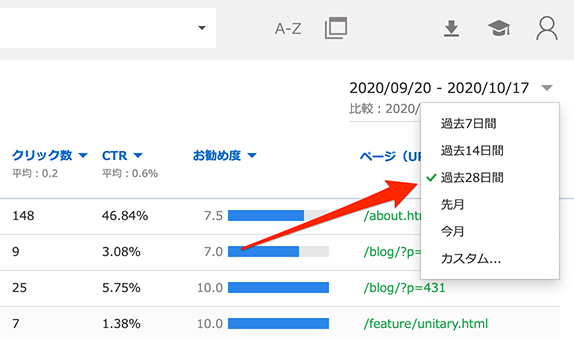
Googleサーチコンソールとの違い
Googleサーチコンソールをそのまま見るのとなにが違うの?という質問をいただくことがあります。
もちろん、Googleサーチコンソールのデータをエクセルで時間をかけて分析すればパスカルと同じデータは出せますが、1サイトあたり半日以上かかります。時間のかかる分析はパスカルに任せて、貴方の時間を確保してください。
おすすめ度でSEOの優先順位を決める
画面上に色々なデータが出ますが、見てほしいのは1つだけ。それが「お勧め度」です。
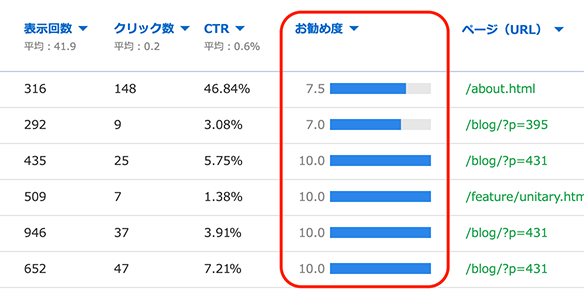
お勧め度は、優先的にSEOするキーワードを10段階で表示します。
お勧め度は、表示回数と現在の検索順位をもとに計算しています。表示回数が多いのに検索順位が低いキーワードって、SEOしたら集客数は何倍にもなりますよね?
逆に、表示回数が少なく順位も上位にあるキーワードをSEOしても大した集客アップにはなりません。
【ここがポイント!】
お勧め度が高く、表示回数が多いキーワードから優先にSEOすると効率的!
SEO作業を行う
優先的にSEOするページが決まったらSEO作業画面を表示します。SEO作業画面は、右に改善アドバイス、左下にHTMLソースを表示します。右の改善アドバイスをクリックすると、左下のソースの該当箇所がハイライトします。
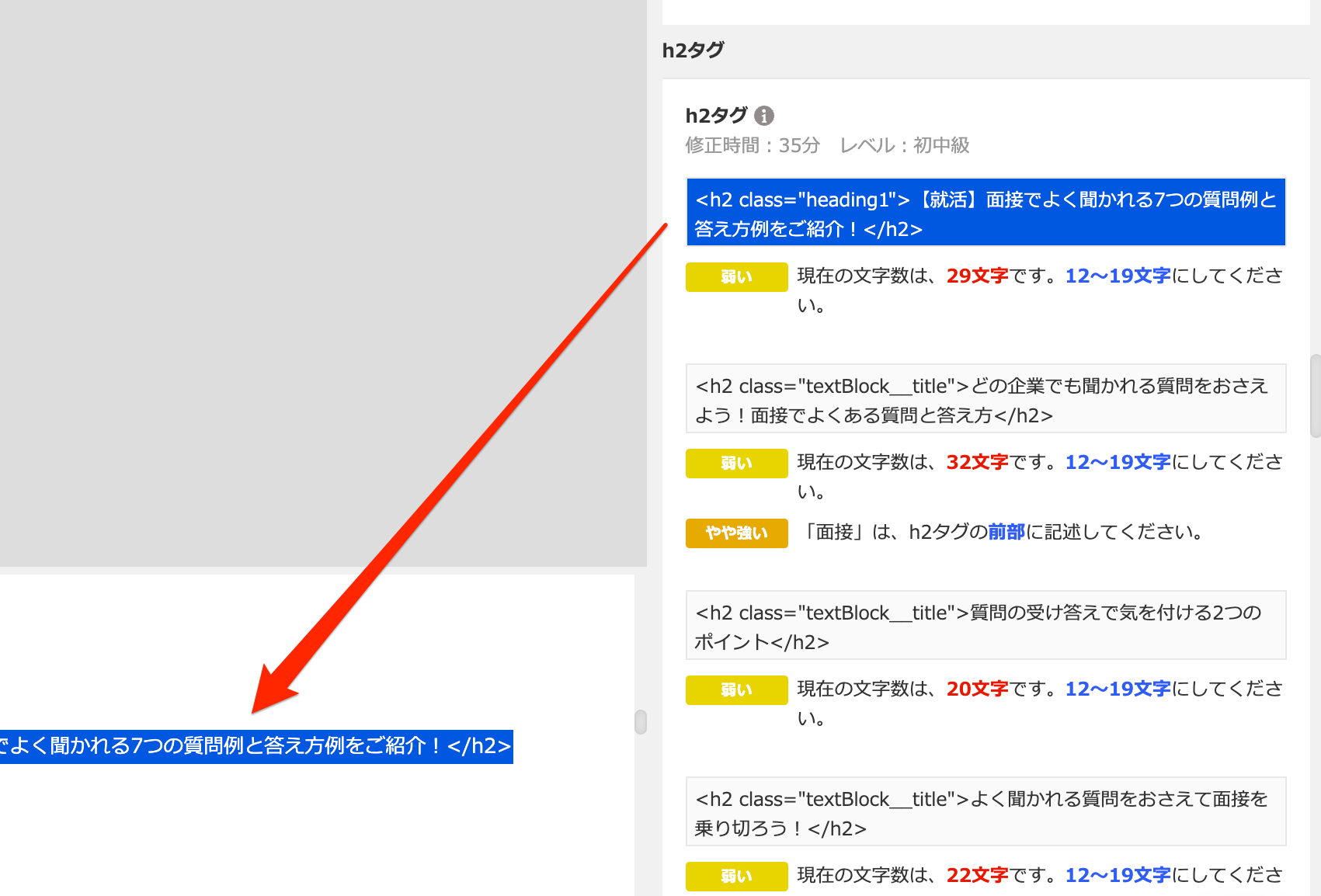
この画面のままで作業してもよいのですが、アドバイスをスクロールしなからの作業になるので少し手間です。そこで、この画面をレポートに出力して作業することをお勧めします。画面右上のエクスポートアイコンからレポートとして表示します。
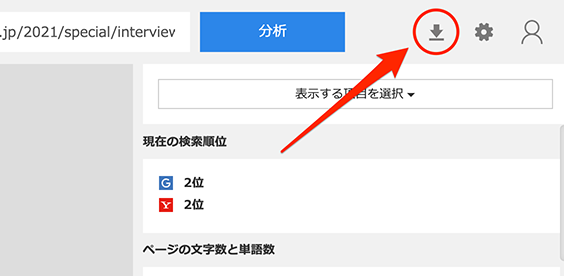
SEO作業レポート
SEO作業レポートは、コンテンツ、タグ、サイト内リンク、その他、HTMLソースで構成されています。レポート上部には、各項目の改善数が表示されます。
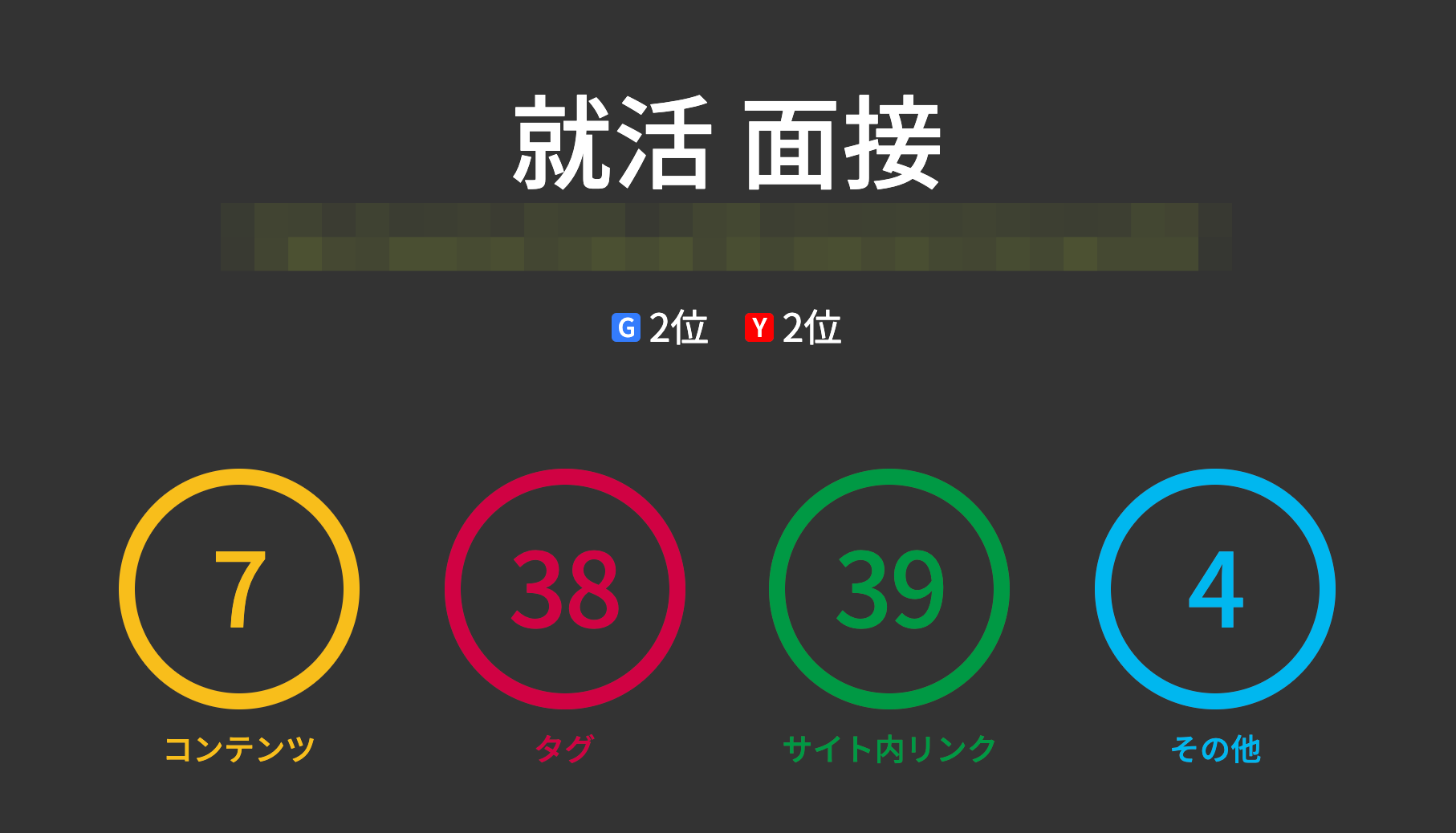
下にスクロールしていくと改善箇所と具体的な改善アドバイスを表示していますので、改善アドバイスに従ってページを改善します。
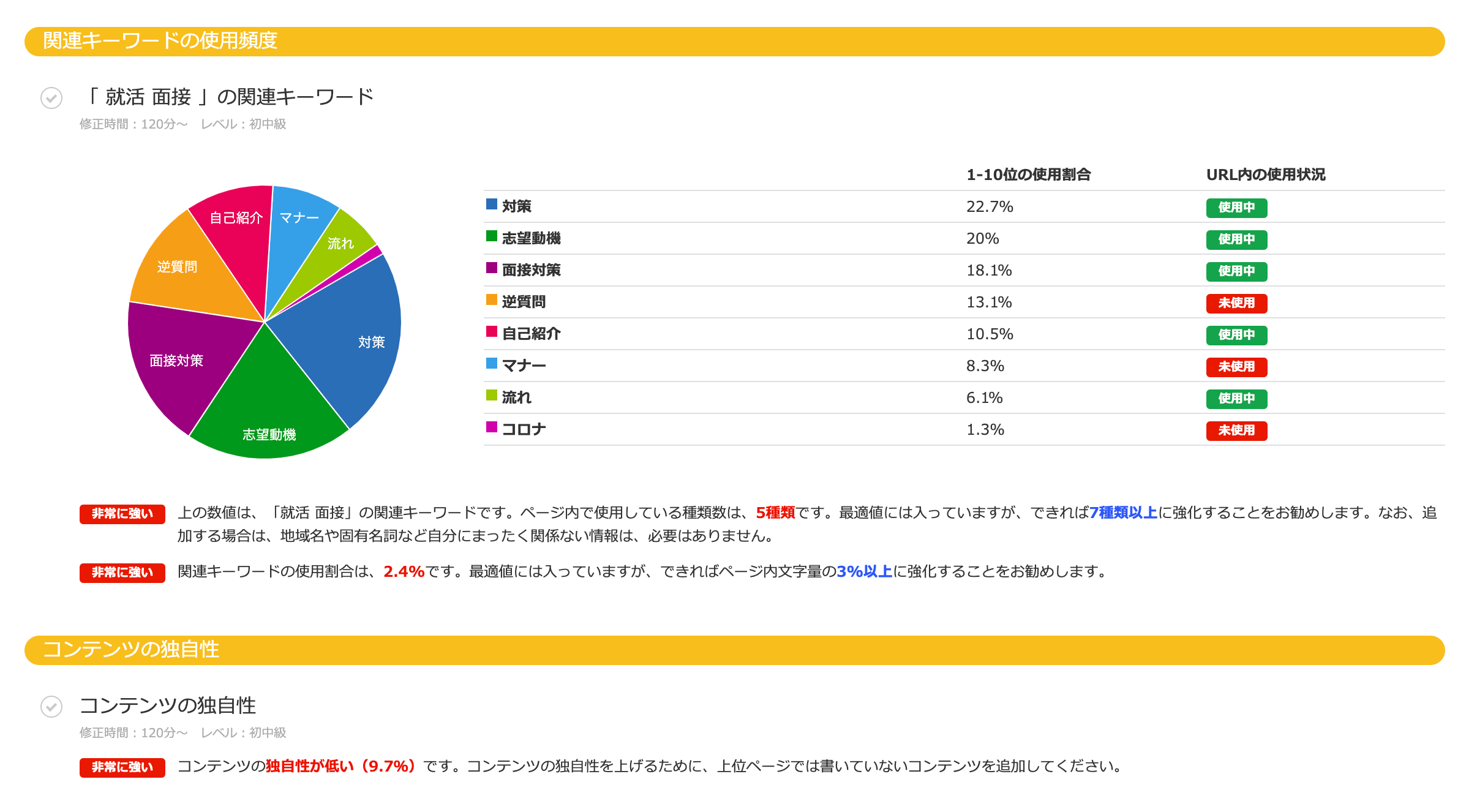
【ここがポイント!】
コンテンツ要素は、もっとも検索順位に影響しやすい項目です。コンテンツは、常に100点を目指して改善しましょう。タグに関しては、お使いのCMSによっては、修正ができない箇所もあると思います。修正できない箇所が多い場合は、よりコンテンツを強化するようにしてください。
まとめ
Googleサーチコンソールは、何をどのようにみればいいかわかりにくいですが、パスカルのGSC連携はSEOに必要な情報だけ取得して分析するので、指標がシンプルでわかりやすいのが特長です。
はじめてサイトの最適化を行う場合は、この作業は必須ですが、一度サイト全体の最適化が終われば毎回行う必要はありません。私は、棚卸し的な感じで半年に1回程度見直すようにしています。
